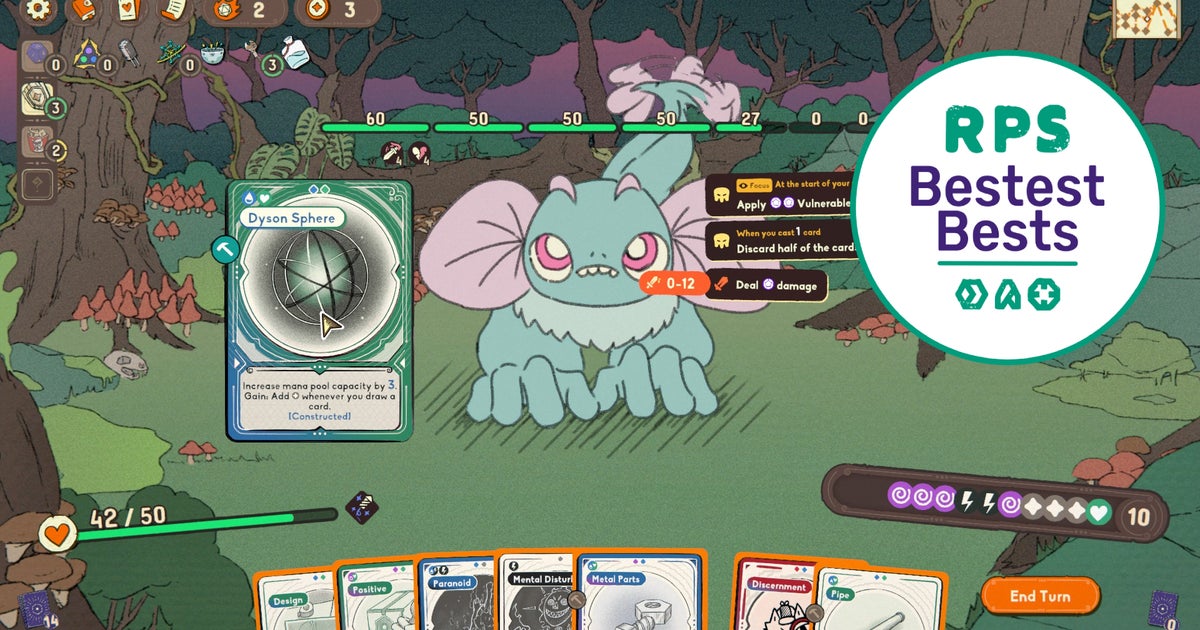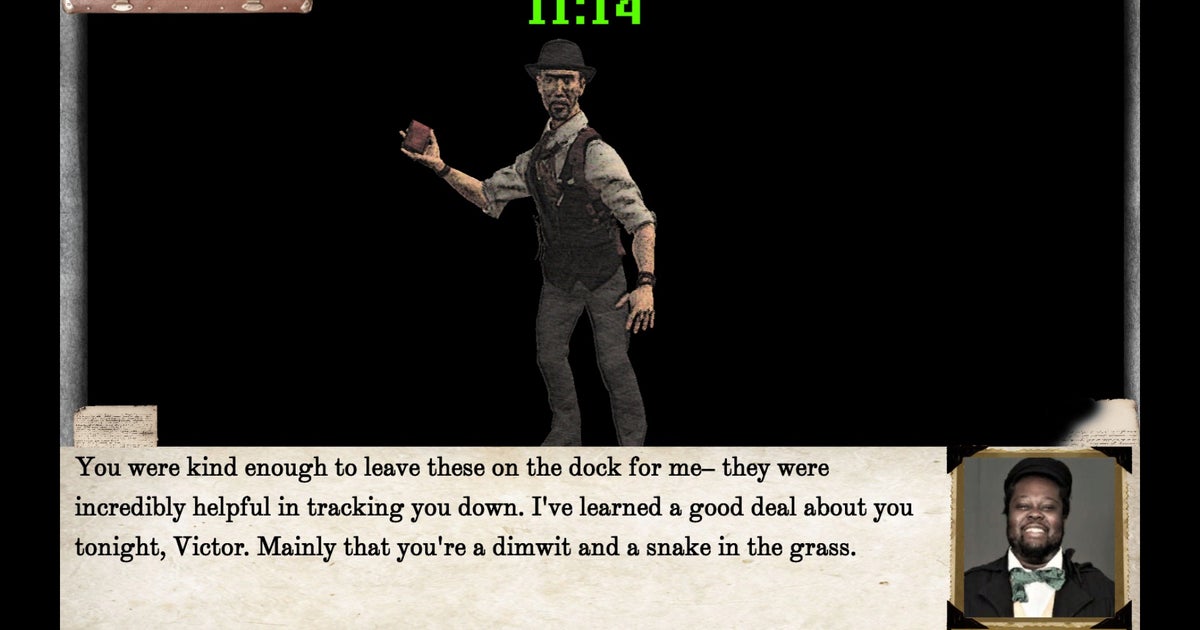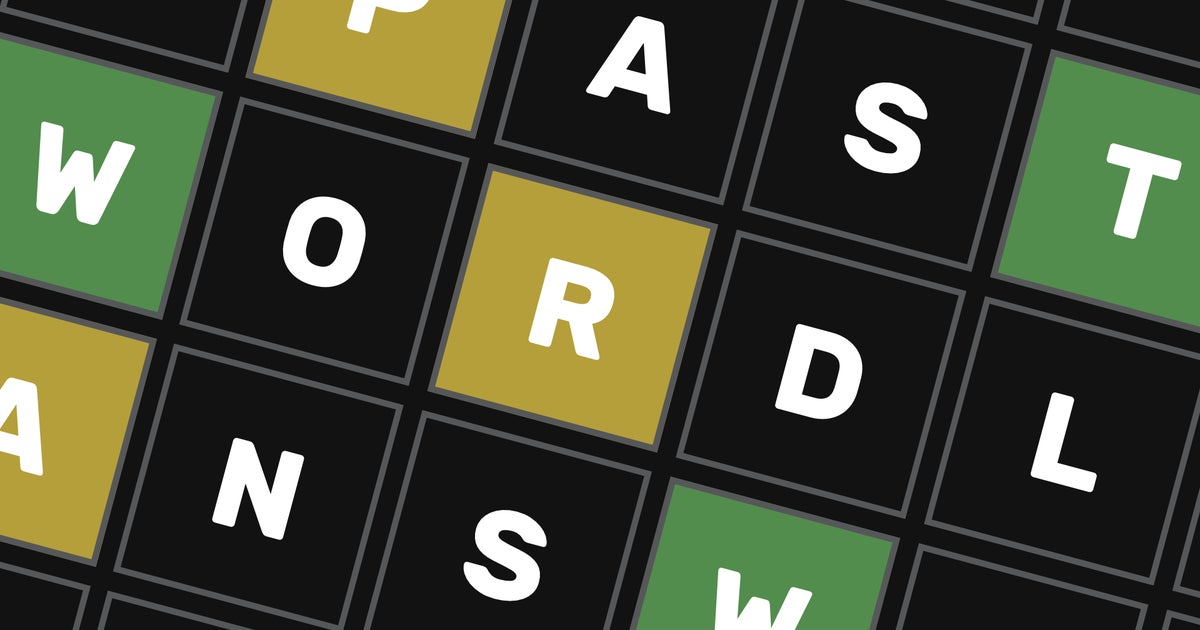התקנת Decky Loader על שלךסיפון קיטורהוא אחד מהשדרוגים החינמיים הגדולים ביותר שאתה יכול לעשות לו. בכמה לחיצות (או הקשות על מסך מגע), אתה יכול לפתוח ספרייה של תוספים להוספת תכונה שהם מגוונים כמו שהם קלים לשימוש. רוצה ניהול טוב יותר שלךצילומי מסך של Steam Deck, או דרך פשוטה להקליט את המסך שלך, או מידע נוסף עלשימוש בסוללה, או שינויים בממשק ל-SteamOS עצמה? הכל במקום אחד, עם הורדות בלחיצה אחת, ונגיש מתפריט הגישה המהירה הקיים של Steam Deck? התקן את Decky Loader.
אם זה לא היה ברור כבר, Decky Loader הואמשגר תוספים בקוד פתוחשלאחר ההתקנה, אוסף מגוון של כלים ווידג'טים שימושיים שיכולים להרחיב מאוד את יכולות ה-Deck (ופוטנציאל ההתאמה האישית). בעיקרון, אם אי פעם אמרת משהו בסגנון "סיפון ה-Steam Deck שלי נהדר, הלוואי וזה עשה X", אז יש סיכוי סביר ש-Decky Loader יאפשר לך להוסיף את הפונקציונליות החסרה הזו בעצמך. המדריך הזה יראה לכם איך, ובעוד התקנת Decky Loader עצמה לוקחת כמה קליקים יותר מאשר הכנסת תוסף חדש, זה עדיין תהליך פשוט שכל אחד יכול לעשות. כולל אותך! עם המדריך הזה! אה כן.
בניגוד להתקנת, נניח, אתמשגר לוטריס, להפעיל את Decky Loader פירושו לאפשר לו לנתק שורשים די עמוק לתוך הקבצים של Steam. שֶׁלָהשאלות נפוצותמצביע על כך שהוא למעשה לא משנה שום דבר ב-Steam או SteamOS באופן מופרז, ולכן בתיאוריה, השימוש בו לא אמור לבטל את האחריות של Steam Deck ולא להפריע לך במערכות אנטי-צ'יטים כלשהן. עם זאת, זה לא בהכרח נכון לגבי כל תוסף זמין, אז תצטרך להפעיל קצת שיקול דעת לגבי כלים להוסיף. למרבה המזל, הבטיחות של כל תוסף היא בדרך כלל מובנת מאליה. משהו שמוסיף ערכות נושא חדשות של ממשק משתמש ברור שלא ינחית אותך למים חמים כמו שמשהו שנקרא "Cheat Deck" יעשה.
אל תתנו לנוכחותם של תוספים מפוקפקים יותר לדחות אתכם. כמה מאלה שהתקנתי על ה-Deck שלי הוסיפו פונקציונליות שרציתי במשך שנים, לפני שבאמת נתתי ל-Decky Loader לנסות. אני אביא כמה המלצות בהמשך המדריך הזה, לאחר הדרכה על ההתקנה.
רק הערה, כי תהליך זה ייקח אותך לתוךמצב שולחן העבודה של Steam Deck, זה יעבור מהר יותר וחלק יותר עם עכבר ומקלדת מחוברים. לנוחות מירבית, שקול ארציף Steam Deck, מה שישמור על המסך יפה וזקוף, דרך כל רכזת USB-C תעשה במהירות. אם אין לך אף אחד מהם, הפקדים המשולבים עדיין מספיקים בפני עצמם. זכור: לחיצה על משטח העקיבה הימני נחשבת כלחיצה שמאלית, L2 היא לחיצה ימנית, וקיצור המקלדת על המסך הוא כפתור Steam + X.
שלב 1:החזק את לחצן ההפעלה של Steam Deck לחוץ ובחר "עבור לשולחן העבודה" מהתפריט שמופיע.
שלב 2:ברגע שאתה במצב שולחן עבודה, פתח דפדפן אינטרנט (אם לא מותקן אצלך, השתמש ביישום Discover כדי להגדיר אחד). פנה אלgithub.com/SteamDeckHomebrew/decky-loaderולחץ על הלחצן הגדול "הורד" כדי לתפוס את המתקין.
קובץ ה-README הנוכחי של Decky Loader אומר שאם הורדה דרך Firefox, יש לשנות את שם המתקין מ-"decky_installer.desktop.download" ל-"decky_installer.desktop". עם זאת, זה לא היה המקרה כשהשתמשתי בפיירפוקס - היה לו את שם הקובץ האחרון והנכון מהשבת. ובכל זאת, הקפד לבדוק.
שלב 3:גרור את תוכנית ההתקנה מתיקיית ההורדות לשולחן העבודה שלך ולחץ עליה פעמיים כדי להתחיל בהתקנה. אם הגדרת את Steam Deck שלך עם סיסמת מנהל, תצטרך להזין אותה כאן, או אם לא הגדרת, אפשר ל-Decky להגדיר עבורך סיסמה זמנית. במסך הבא, ודא שענף השחרור נבחר, ולאחר מכן לחץ על "אישור".
שלב 4:לאחר סיום ההתקנה, לחץ על "אישור" לסגירה ולאחר מכן לחץ פעמיים על קיצור הדרך "חזור למצב משחק" בשולחן העבודה. אתה יכול לנתק את הרציף/ציוד ההיקפי שלך בשלב זה, מכיוון שמצב שולחן העבודה עשה את שלו.
שלב 5:בחזרה למצב ברירת המחדל של Steam Deck, לא נראה ששום דבר השתנה, אבל אם תלחץ על כפתור הגישה המהירה "..." ותגלול מטה, תמצא סמל חדש של תקע חשמל. זהו Decky Loader בפעולה! הדגש אותו, לחץ על כפתור גלגל השיניים בפינה השמאלית העליונה והקש על "בדוק אם יש עדכונים" כדי לוודא שאתה מפעיל את הגרסה העדכנית ביותר.
כעת לאחר שהתקנת את Decky, אתה יכול להפעיל אותה בהתקנת תוספים. הקש על הסמל שנראה כמו עמדת קרנבל (זה שליד סמל גלגל השיניים), גלול וחפש בכל התוספים הזמינים, ופשוט הקש על "התקן" על אלה שאתה רוצה. לאחר מכן תוכל לנהל אותם ישירות מהחלונית של Decky Loader בתפריט הגישה המהירה, בכל עת.
אבל באילו תוספים לבחור? זה החלק הכי טוב: אתה יכול לבחור את אלה שמספקים את התשוקה האישית והרצויה ביותר שלך לפונקציונליות של Steam Deck, ופשוט להשאיר את אלה שלא. ובכל זאת, זה מדריך, אז אני יכול להציע כמה הצעות צנועות על סמך התוספים המועדפים שלי.
שוטי:אפילו אחרי עשרים שנה, Steam עדיין קצת מטומטם בהפיכת צילומי המסך שלך לצפייה בקלות מבלי להעלות אותם כדי שכל העולם יראה אותם. לכן Shotty מציעה פישוט נחוץ מאוד, ומעבירה באופן מיידי את כל צילומי המסך שצילמת ב-Steam Deck שלך לתיקיית תמונות נגישה יותר. הם גם מאורגנים לפי משחק.
Decky Recorder:לכידת וידאו עבור סיפון ה-Steam שלך. בחר לשמור קליפ של 30 שניות בלחיצת קיצור אחת, או להתחיל ולהפסיק את ההקלטה באופן ידני מתפריט הגישה המהירה.
שינוי אנימציה:Valve תמכו באתחול והשעיית אנימציות מותאמות אישית ב-Steam Deck במשך עידנים, אבל תהליך ההגדרה הסטנדרטי הוא מסובך (ומעולם לא עבד בשביליבכל מקרה). תוסף זה מקל על הכל, מארגן אנימציות זמינות לתוך ממשק דמוי חנות ומאפשר לך להגדיר אותן באמצעות החלפות פשוטות, לא להתעסק בקובצי Steam. לבסוף, אני יכול לקבל את כל סרטוני האתחול המטופשים שאני רוצה, כמו המטומטם המופלא הזהHelldivers IIקצת:
מעקב אחר סוללות:כלי ניטור קטן ומסודר שיכול גם להציג כיצד השימוש בסוללה שלך השתנה במהלך הימים האחרונים, וגם להציג את צריכת החשמל הממוצעת של המשחקים ששיחקת. חושדים שמשחק צמא במיוחד? כך תוכל לזהות את העבריין.
מַחבֶּרֶת:נייר מיועד לחנונים. היה קריר בצורה בלתי נתפסת על ידי כתיבת כל ההערות שלך באמצע המשחק - שילובים בטוחים, פתרונות פאזלים וכו' - על הפנקס הדיגיטלי הנגיש בקלות.
מוזיקת נושא למשחק:התוסף הזה מיועד לאווירה ולא לתפקוד, אבל הוא בכל זאת תוספת מהנה. לאחר ההפעלה, צפייה במשחק בספריית Steam Deck שלך תשמיע מנגינה מהמשחק הזה ברקע - משהו קטן שיכניס אותך לאווירה ללחוץ על כפתור ההפעלה הזה.